Связывание автоматических тестов с тестовыми случаями
Azure DevOps Services | Azure DevOps Server 2022 — Azure DevOps Server 2019
Visual Studio 2022 | Visual Studio 2019 | Visual Studio 2017 | Visual Studio 2015
Рекомендуется использовать Visual Studio для связывания автоматических тестов с тестовый случай, когда:
- Вы создали ручной тестовый случай, который позже решите, является хорошим тестом для автоматизации, но вы по-прежнему хотите иметь возможность запустить этот тест в рамках плана тестирования. Тесты можно запускать в конвейере CI/CD, выбрав план тестирования или набор тестов в параметрах задачи "Тест Visual Studio". Автоматические тесты также можно запускать на веб-портале "Планы тестирования". Если вы используете сборки XAML, вы также можете запустить эти автоматизированные тесты с помощью Microsoft Test Manager.
- Вы хотите включить сквозную трассировку требований. Если тестовые случаи связаны с требованиями или историями пользователей, результаты выполнения теста можно использовать для установления качества этих требований.
Создание тестового проекта и конвейера сборки
Выполните следующие действия, чтобы создать тестовый проект и конвейер сборки.
- Создайте тестовый проект, содержащий автоматический тест. Какие типы тестов поддерживаются?
- Проверьте тестовый проект в Azure DevOps.
- Создайте конвейер сборки для проекта и убедитесь, что он содержит автоматизированный тест. Каковы различия, если я по-прежнему использую сборку XAML?
Связывание теста
Откройте решение в Visual Studio Enterprise или Professional 2017 или более поздней версии.
Если вы не знаете идентификатор рабочего элемента для тестового случая, найдите тестовый случай в планах тестирования Azure или запросите рабочий элемент в центре работы .
Когда вы знаете идентификатор рабочего элемента для тестового случая:
Если вы используете Visual Studio 2017 или более поздней версии, выполните следующие действия, чтобы связать тесты.
- Если окно "Тест Обозреватель" не отображается, откройте его из теста | Меню Windows.
- Если тесты не отображаются в test Обозреватель, создайте решение.
- В тестовом Обозреватель выберите метод теста, который вы хотите связать, и выберите "Связать с тестовый случай".
- В открывшемся диалоговом окне введите идентификатор тестового варианта и нажмите кнопку "Добавить связь", а затем нажмите кнопку "Сохранить".
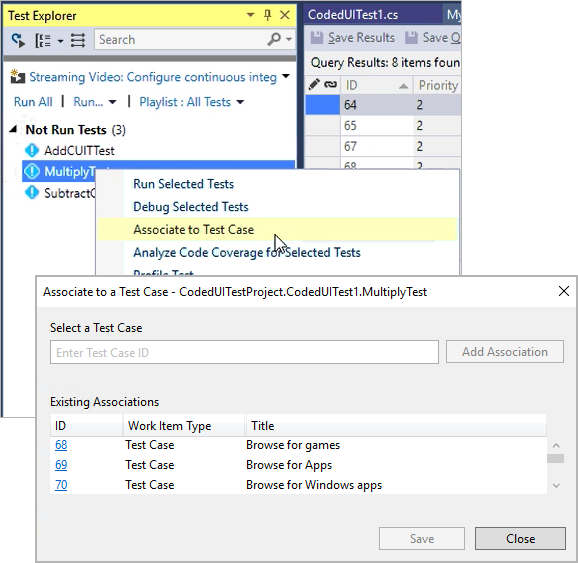
В диалоговом окне показан список тестовых вариантов, связанных с выбранным методом тестирования. Вы не можете связать несколько методов теста с тест-случаем, но можно связать метод теста с несколькими тестовых случаями.
Если вы используете службы сборки и выпуска в Azure DevOps, а не сборку XAML, можно запускать связанные тесты в конвейерах сборки и выпуска с помощьюзадачи "Тест Visual Studio". Вы не можете выполнять тесты по запросу с помощью Microsoft Test Manager, если вы не используете сборку XAML.
Параметры в тестовом случае не используются автоматическим тестом, сопоставленным с тестом. Итерации тестового случая, использующее эти параметры, предназначены только для ручных тестов.
Дополнительные сведения см. в следующих статьях:
- Добавление файлов на сервер
- Непрерывная интеграция на любой платформе
- Запись и воспроизведение ручных тестов
- Использование модели автоматизации пользовательского интерфейса для тестирования кода
Вопросы и ответы
Ознакомьтесь со следующими часто задаваемыми вопросами (часто задаваемыми вопросами).
Вопрос. Какие типы тестов поддерживаются?
Ответ. Для каждого типа теста существуют следующие возможности и ограничения.
- Закодированный тест пользовательского интерфейса, тесты Selenium и модульные тесты, написанные с помощью версии 1 платформы MSTest, могут быть связаны с тестовый случай.
- Тесты, использующие платформы MSTest версии 2, NUnit и xUnit, могут быть связаны с рабочим элементом тестового случая при использовании Visual Studio 15.9 preview 2 или более поздней версии. Однако эти тесты нельзя запускать с помощью Microsoft Test Manager и сборок XAML.
- Тесты, использующие платформу .NET Core, могут быть связаны с рабочим элементом тестового случая при использовании Visual Studio 15.9 preview 2 или более поздней версии. Запустите тесты .NET Core. Соответствующая целевая платформа должна быть указана в файле runsettings. Однако эти тесты нельзя запускать с помощью Microsoft Test Manager и сборок XAML.
- Тесты, использующие другие платформы тестирования, такие как Chutzpah (для тестов JavaScript, таких как Mocha или QUnit), или Jest нельзя связать с тест-случаем.
- Связывание универсальных тестов может работать, но выполнение этих тестов не поддерживается.
Вопрос. Каковы различия, если я по-прежнему использую сборку XAML?
Ответ. Если вы используете сборку XAML в Azure Pipelines, можно выполнить тесты, связанные с рабочим процессом Build-Deploy-Test, с помощью лабораторной среды. Вы также можете выполнять тесты с помощью Microsoft Test Manager и лабораторной среды.
Вопрос. Можно ли настроить рабочие элементы для открытия в Visual Studio?
Ответ. Да. Если вы хотите протестировать рабочие элементы для открытия в Visual Studio вместо пользовательского интерфейса Azure Pipelines по умолчанию в веб-браузере, измените рабочие элементы | Общие параметры из средств | Меню параметров в Visual Studio.
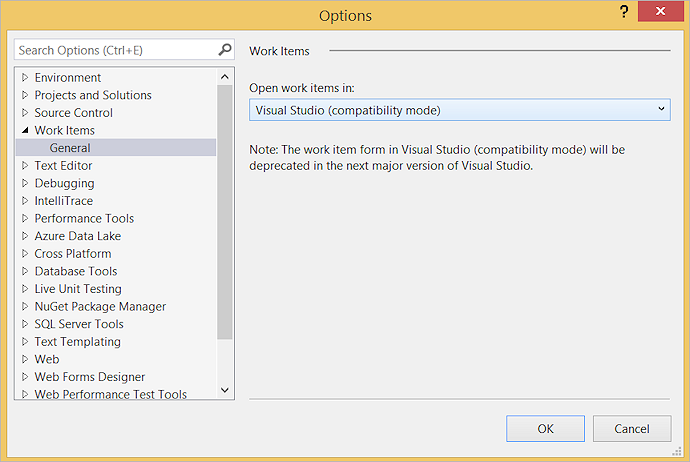
Связанные статьи
Обратная связь
Ожидается в ближайшее время: в течение 2024 года мы постепенно откажемся от GitHub Issues как механизма обратной связи для контента и заменим его новой системой обратной связи. Дополнительные сведения см. в разделе https://aka.ms/ContentUserFeedback.
Отправить и просмотреть отзыв по